Wie behebt man das Absturzproblem von Miasma Chronicles?
In diesem Artikel werden wir versuchen, das Absturzproblem zu lösen, auf das Spieler von Miasma Chronicles im Spiel stoßen.
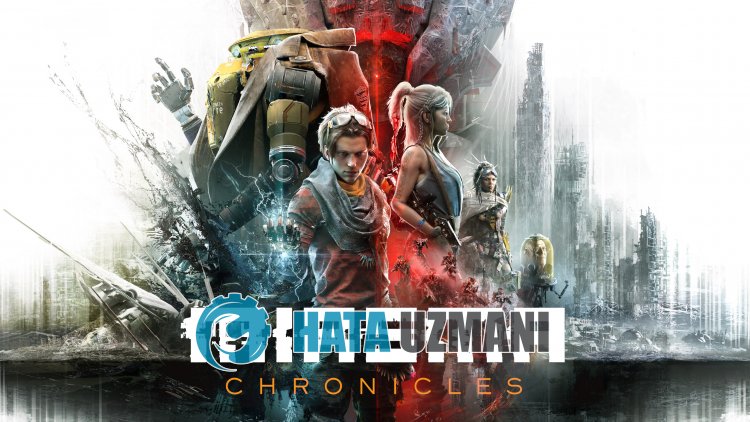
Der Absturz, den Spieler von Miasma Chronicles nach dem Ausführen des Spiels erleben, wird durch viele Probleme verursacht, die den Zugriff auf das Spiel einschränken. Wenn Sie mit einem solchen Problem konfrontiert sind, können Sie die Lösung finden, indem Sie die folgenden Vorschläge befolgen.
- Was ist das Absturzproblem von Miasma Chronicles?
- So beheben Sie das Absturzproblem bei Miasma Chronicles
Was ist Miasma Chronicles Crash?
Eine der Hauptursachen für Abstürze ist die Beschädigung von Dateien. Wenn die In-Game-Dateien beschädigt oder fehlerhaft sind, ist es wahrscheinlich, dass wir auf ein solches Problem stoßen. Ein weiterer Grund ist, dass Ihre Systemvoraussetzung darin besteht, dass das Spiel nicht ausgeführt wird. Wenn Ihre Systemanforderungen nicht den Mindestsystemanforderungen entsprechen, ist es wahrscheinlich, dass Sie auf ein solches Problem stoßen. Wenn Sie die Systemanforderungen für Miasma Chronicles nicht kennen, lassen Sie es unten stehen;
Mindestsystemanforderung
- Betriebssystem:Windows 10 oder neuer
- Prozessor:Intel Core i5-4590 oder AMD FX 8350
- Speicher: 8 GB RAM
- Grafikkarte:NVIDIA GTX 970 oder AMD Radeon R9 290 oder Intel Arc A380
- DirectX:Version 11
- Speicher: 30 GB verfügbarer Speicherplatz
Empfohlene Systemanforderung
- Betriebssystem:Windows 10 64-Bit
- Prozessor:Intel Core i7 oder AMD Ryzen 7
- Speicher: 16 GB RAM
- Grafikkarte:NVIDIA GTX 1070 oder AMD Radeon RX Vega 56 oder Intel Arc A750
- DirectX:Version 12
- Speicher: 30 GB verfügbarer Speicherplatz
Wenn Ihr Computer die oben genannten Systemanforderungen erfüllt, kann einer der anderen Gründe für dieses Problem durch das Antivirensystem verursacht werden. Wenn Sie ein Antivirenprogramm (einschließlich Windows Defender) verwenden, schützen Sie das Spiel Miasma Chronicles nicht. Antivirenprogramme können verschiedene Dateien im Spiel möglicherweise nicht ausführen, indem sie sie unter Quarantäne stellen. Deaktivieren Sie also entweder Ihr Antivirenprogramm oder schützen Sie das Spiel Miasma Chronicles nicht.
So beheben Sie das Absturzproblem bei Miasma Chronicles
Sie können die Lösung für das Problem finden, indem Sie die folgenden Vorschläge befolgen, um den aufgetretenen Fehler zu beheben.
1-) Grafikkartentreiber aktualisieren
Bei solchen Kontinuitätsproblemen kann es zu einem Update-Fehler der Grafikkarte kommen. Dazu müssen wir die Grafikkarte aktualisieren. Wenn Sie bereit sind, können wir loslegen.
Für Benutzer mit Nvidia-Grafikkarte;
- Zuallererst die Geforce Experience Wir müssen das Programm herunterladen und installieren.
- Nach dem Download- und Installationsvorgang öffnen wir unser Programm und öffnen oben das Menü Treiber.
- Laden Sie unser Update herunter, indem Sie auf die oben angezeigte Schaltfläche Herunterladen klicken.
- Nachdem unser Download abgeschlossen ist, führen wir den Installationsvorgang durch, indem wir auf die Schaltfläche „Schnellinstallation“ klicken.
- Starten Sie Ihren Computer neu, nachdem dieser Vorgang abgeschlossen ist.
Für Benutzer mit AMD-Grafikkarte;
- Veröffentlicht von der AMD-Firma AMD Radeon Software Wir müssen das Programm herunterladen und installieren.
- Nach Abschluss des Download- und Installationsvorgangs öffnen wir unser Programm, klicken rechts im Treiber- und Softwaremenü auf die Schaltfläche „Nach Updates suchen“ und prüfen, ob unsere Grafikkarte auf dem neuesten Stand ist.
- Sie können Ihren Computer neu starten, indem Sie das Update durchführen.
Nachdem wir unseren Grafiktreiber aktualisiert und unseren Computer neu gestartet haben, können wir versuchen, Miasma Chronicles zu öffnen.
2-) Dateiintegrität überprüfen
Wir überprüfen die Integrität der Spieldateien und scannen alle fehlenden oder falschen Dateien und laden sie herunter. Dafür;
Für Epic Games-Spieler;
- Öffnen Sie das Epic Games-Programm.
- Öffnen Sie das Bibliotheksmenü.
- Klicken Sie auf die drei Punkte unten im Miasma Chronicles-Spiel.
- Klicken Sie auf dem sich öffnenden Bildschirm auf Bestätigen.
Für Steam-Spieler;
- Öffnen Sie das Steam-Programm.
- Öffnen Sie das Bibliotheksmenü.
- Klicken Sie mit der rechten Maustaste auf das Spiel Miasma Chronicles auf derlinken Seite und öffnen Sie die Registerkarte Eigenschaften
- Öffnen Sie das Menü Lokale Dateien auf derlinken Seite des sich öffnenden Bildschirms.
- Klicken Sie im Menü „Lokale Dateien, auf die wir gestoßen sind“ auf die Schaltfläche Integrität der Spieledateien überprüfen.
Nach diesem Vorgang erfolgt der Download durch Scannen der beschädigten Spieldateien. Versuchen Sie nach Abschluss des Vorgangs erneut, das Spiel zu öffnen.
3-) Deaktivieren Sie Antivirus
Deaktivieren Sie alle von Ihnen verwendeten Antivirenprogramme oder löschen Sie sie vollständig von Ihrem Computer. Wenn Sie Windows Defender verwenden, deaktivieren Sie es. Dafür;
- Geben Sie „Viren- und Bedrohungsschutz“ in den Startbildschirm der Suche ein und öffnen Sie ihn.
- Klicken Sie dann auf „Einstellungen verwalten“.
- Schalten Sie den Echtzeitschutz auf „Aus“.
Danach schalten wir den anderen Ransomware-Schutz aus.
- Öffnen Sie den Startbildschirm für die Suche.
- Öffnen Sie den Suchbildschirm, indem Sie Windows-Sicherheitseinstellungen eingeben.
- Klicken Sie auf dem sich öffnenden Bildschirm auf die Option Viren- und Bedrohungsschutz.
- Klicken Sie im Menü auf die Option Ransomware-Schutz.
- Deaktivieren Sie den Kontrollierten Ordnerzugriff auf dem sich öffnenden Bildschirm.
Nachdem wir diesen Vorgang durchgeführt haben, müssen wir ausnahmsweise die Spieldateien von Miasma Chronicles hinzufügen.
- Geben Sie „Viren- und Bedrohungsschutz“ in den Startbildschirm der Suche ein und öffnen Sie ihn. Wählen Sie unter
- Viren- und Bedrohungsschutzeinstellungen die Option Einstellungen verwalten und dann unter Ausschlüsse aus Ausschließen, hinzufügen oder entfernen.
- Wählen Sie „Ausschluss hinzufügen“ und wählen Sie dann den Spielordner Miasma Chronicles aus, der auf Ihrer Festplatte gespeichert ist.
Schließen Sie nach diesem Vorgang das Miasma Chronicles-Spiel mithilfe eines Task-Managers vollständig und versuchen Sie erneut, Miasma Chronicles auszuführen. Wenn das Problem weiterhin besteht, fahren wir mit unserem nächsten Vorschlag fort.
4-) Spielgrafikeinstellungen senken
Viele Benutzer sagen, dass sie eine Lösung gefunden haben, indem sie die Grafikeinstellungen des Spiels verringert haben. Wir können eine Lösung für das Problem finden, indem wir diesem Vorschlag folgen. Hierzu können Sie prüfen, ob das Problem weiterhin besteht, indem Sie die Grafikeinstellungen durch Ausprobieren reduzieren.
5-) Überprüfen Sie die Spiel-Frameworks
Das Fehlen von Spiel-Frameworks auf Ihrem Computer kann zu verschiedenen Fehlern im Spiel führen. Daher muss Ihr Computer über DirectX-, .NET Framework- und VCRedist-Anwendungen verfügen.
- Klicken Sie hier, um das aktuelle .NET Framework herunterzuladen.
- Klicken Sie hier, um die aktuelle VCRedist herunterzuladen. (x64)
- Klicken Sie hier, um das aktualisierte VCRedist herunterzuladen. (x86)
- Klicken Sie hier, um aktuelles DirectX herunterzuladen.
Nachdem Sie das Update durchgeführt haben, können Sie Ihren Computer neu starten, das Spiel ausführen und prüfen, ob das Problem weiterhin besteht.
Ja, Freunde, wir haben unser Problem unter diesem Titel gelöst. Wenn Ihr Problem weiterhin besteht, können Sie nach den aufgetretenen Fehlern fragen, indem Sie unsere FORUM-Plattform aufrufen.








![Wie behebe ich den YouTube-Server-Fehler [400]?](https://www.hatauzmani.com/uploads/images/202403/image_380x226_65f1745c66570.jpg)




















